Ich hänge in letzter Zeit immer häufiger auf irgendwelchen Twitch.tv Streams und sehe anderen Leuten beim Zocken zu. Außerdem habe ich vor, bald selbst hin- und wieder dort mein Gameplay zu streamen, weswegen ich mir dort auch einen entsprechenden Account geklickt habe: Commander1024 auf TwitchTV.
Zum Konsumieren anderer Leute Streams ist es aber wenig bequem, dies am PC zu tun und der auf der Seite verwendete Adobe Flash Player saugt Schwänze – wie alles, was Flash verwendet. Besser sind da schon die Apps auf den Spielekonsolen, zum reinen Anzeigen von vorgekautem Videomaterial verbrauchen die aber recht viel Strom, machen Lärm und sind natürlich notorisch unterfordert.
Daher habe ich nach einer Möglichkeit gesucht, die Videos mit einem Raspberry Pi abspielen zu können.
Nutzt man ein XBMC Mediacenter auf dem Pi (OpenELEC oder RaspBMC), liegt die Lösung nahe: man installiert das genau für diesen Zweck vorgesehene Plugin.
Allerdings muss nicht jeder Pi sein Dasein als Videosklave verbringen, denn das Ding ist ja dafür da, gehackt zu werden, weswegen auf vielen das Raspbian laufen dürfte. Der (hardwarebeschleunigte) omxplayer kann aber nicht viel, außer halt Videobytestrom zu dekodieren und auszugeben. Es gibt aber mit livestreamer ein kleines Python Skript, welches genau das macht, was der omxplayer nicht kann: Er holt sich von diversen Streamingportalen den Datenstrom und übergibt ihn einem beliebigen Player – so auch dem omxplayer.
Installiert wird das Tool entweder bequem mit pip:
# pip3 install livestreamerCode-Sprache: PHP (php)oder aus dem Sourcecode, welchen man von github klonen kann. Dann braucht man vermutlich noch python-setuptools aus der Paketverwaltung.
# git clone https://github.com/chrippa/livestreamer.git
# sudo apt install python3−setuptools
# sudo python3 setup.py installCode-Sprache: PHP (php)Sind diese Vorarbeiten erledigt, kann man den Twitch Stream auf dem Raspberry Pi mit folgendem kurzen Aufruf starten:
# livestreamer --http-header Client-ID=jzkbprff40iqj646a697cyrvl0zt2m6 http://twitch.tv/dashducks --default-stream best --player "omxplayer -o local" # für Soundausgabe über die 3,5mm Klinkenbuchse
# livestreamer --http-header Client-ID=jzkbprff40iqj646a697cyrvl0zt2m6 http://twitch.tv/dashducks --default-stream best --player "omxplayer -o hdmi" # für Soundausgabe über HDMI zum AV-Receiver oder TVCode-Sprache: PHP (php)Das ganze sieht dann wie im folgenden Video zu sehen ist, ganz brauchbar aus.

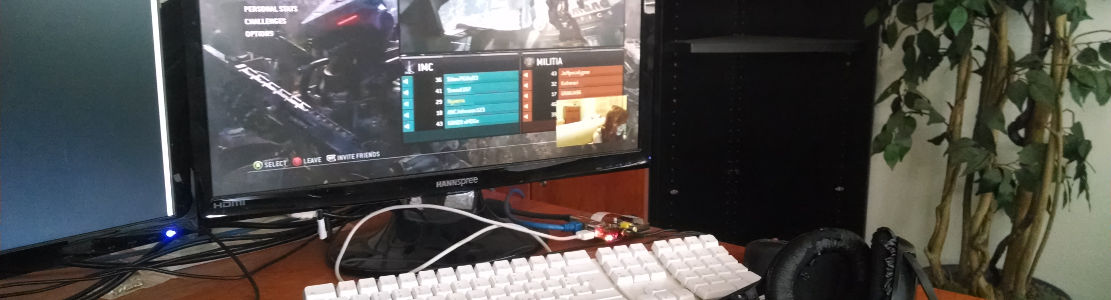

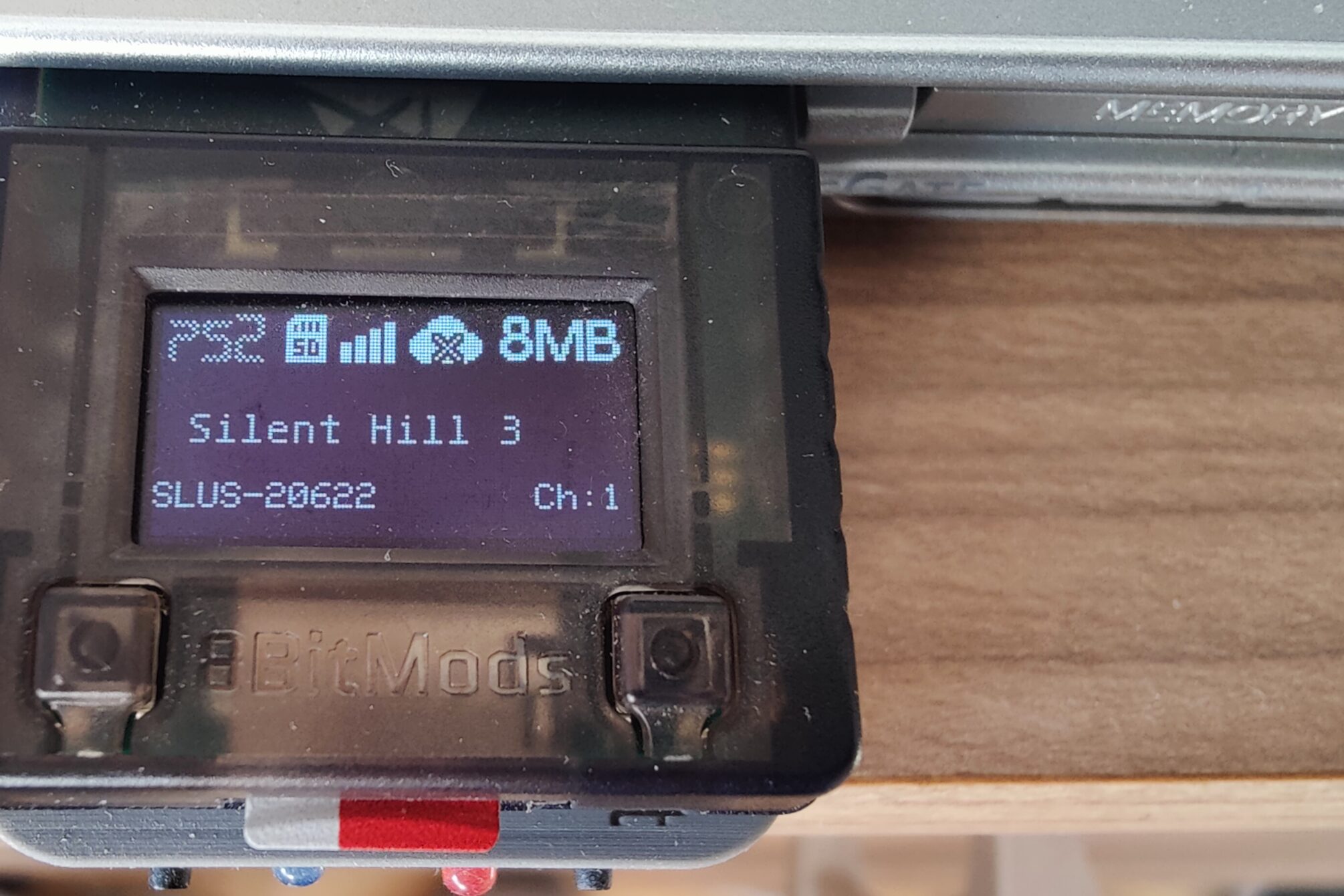



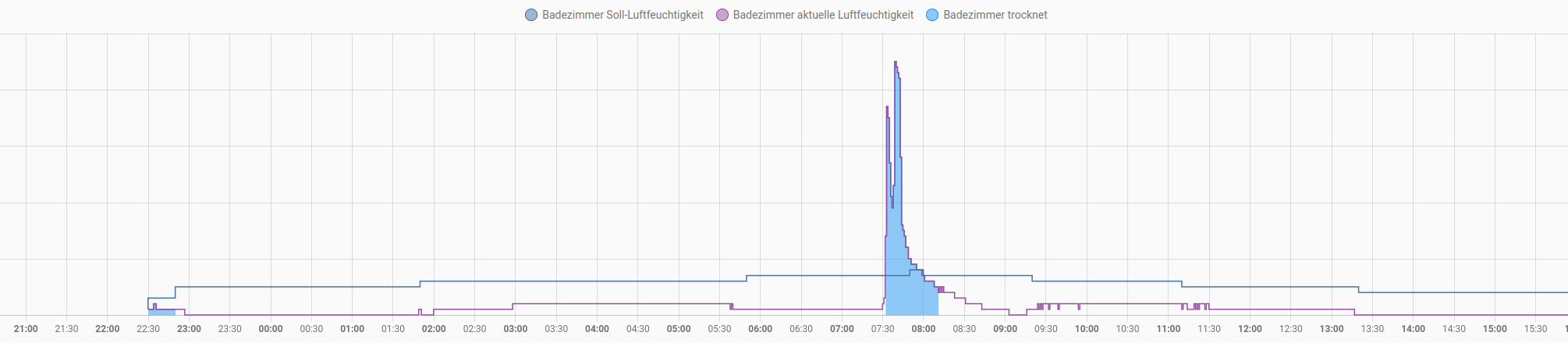
Hey! Danke!
Genau das, was ich gesucht habe.
Ich möchte aber auch rtmp-Livestreams schauen.
Dafür habe ich dieses „Plugin“ gefunden: http://rtmpdump.mplayerhq.hu/
Leider bekomme ich es nicht hin, es zu installieren. Kannst du mir da helfen?
mplayer, mpv und vlc sollten alle rtmp nativ abspielen können, rtmpdump sollte dafür gar nicht benötigt werden.